VPN nedir? VPN sanal özel ağının avantajları ve dezavantajları

VPN nedir, avantajları ve dezavantajları nelerdir? WebTech360 ile VPN'in tanımını, bu modelin ve sistemin işe nasıl uygulanacağını tartışalım.
Windows dosyalarınızın, klasörlerinizin veya sürücülerinizin sol tarafında beyaz çarpı işareti olan kırmızı bir daire görüyor musunuz? Eğer öyleyse, bu OneDrive'ın senkronize olmadığı ve bu sorundan etkilenen klasörlerin düzgün bir şekilde senkronize olmadığı anlamına gelir.
Bu sorunun diğer olası nedenleri arasında yanlış yapılandırılmış OneDrive ayarları, Windows Dosya Gezgini'ndeki sorunlar veya bozuk simgeler yer alır. Eğer bu ikonları görmekten sıkıldıysanız, bu yazımızda onlardan nasıl kurtulacağınızı göstereceğiz.
Başlamadan önce…
Öncelikle aşağıdaki ön kontrolleri yapın, sorunun kökenine inmenize yardımcı olabilir:
Yukarıdaki kontroller sorunun nedenini belirlemeye yardımcı olmazsa, kalan düzeltmeleri uygulayın.
Windows klasörlerindeki kırmızı "X" işaretini kaldırır
1. OneDrive'da oturum açın ve senkronizasyona başlayın
Görev çubuğunun sağ ucunda, bildirim alanı veya sistem tepsisi olarak da bilinen OneDrive simgesini bulun. OneDrive simgesinde kırmızı eğik çizgi veya italik çizgi görüyorsanız, artık OneDrive'da oturum açmadığınız ve dosyalarınızın eşitlenmediği anlamına gelir. Dolayısıyla senkronizasyonu başlatmak için tekrar giriş yapmanız gerekecektir. Aşağıdaki adımları izleyin:
1. Sistem tepsisine gidin ve OneDrive simgesine tıklayın.
2. Oturum aç butonuna tıklayın .
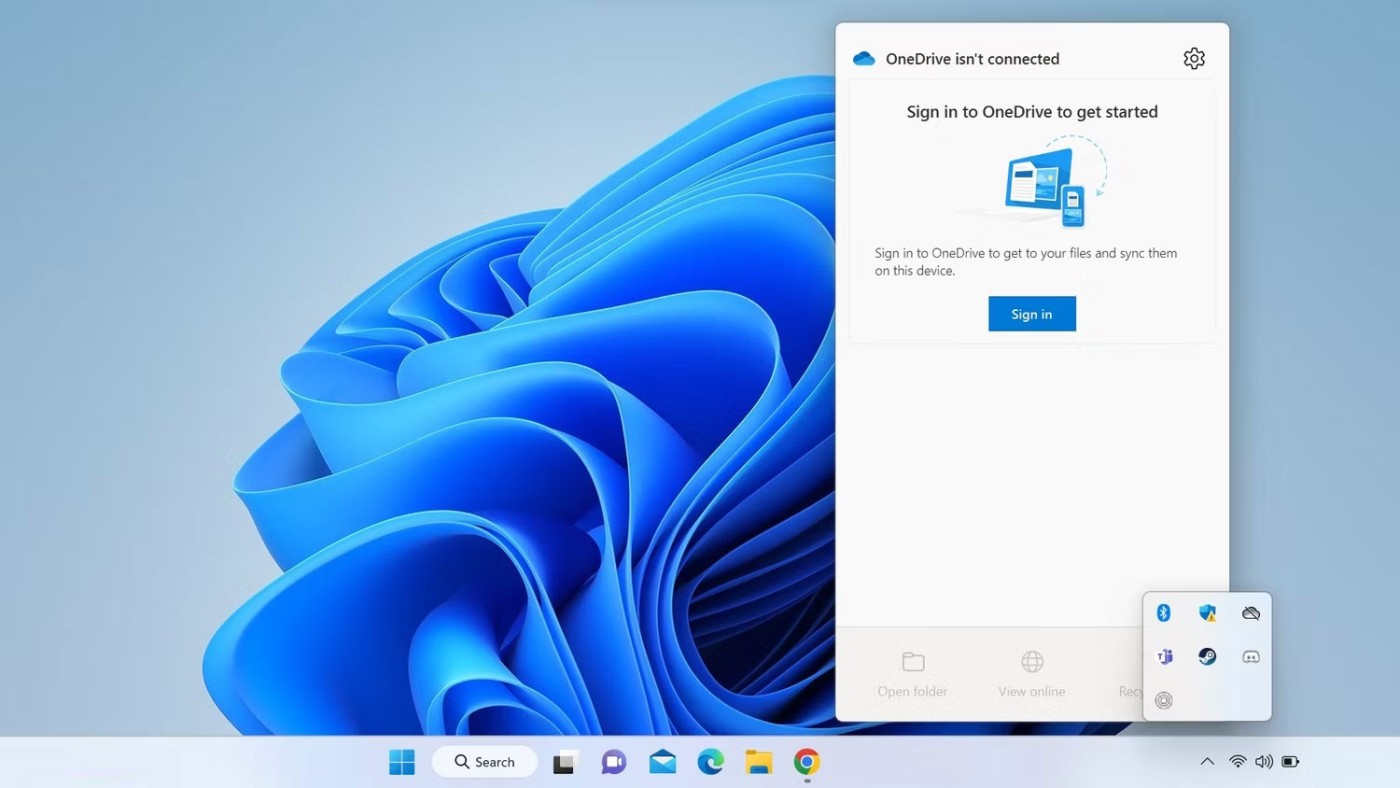
3. Microsoft hesabınızla ilişkili e-posta adresini girin ve Oturum aç'a tıklayın . Cihazınızda kullandığınız Microsoft hesabıyla oluşturulan bir OneDrive hesabıyla verilerinizi senkronize etmek istiyorsanız parola girmenize gerek kalmayacak.
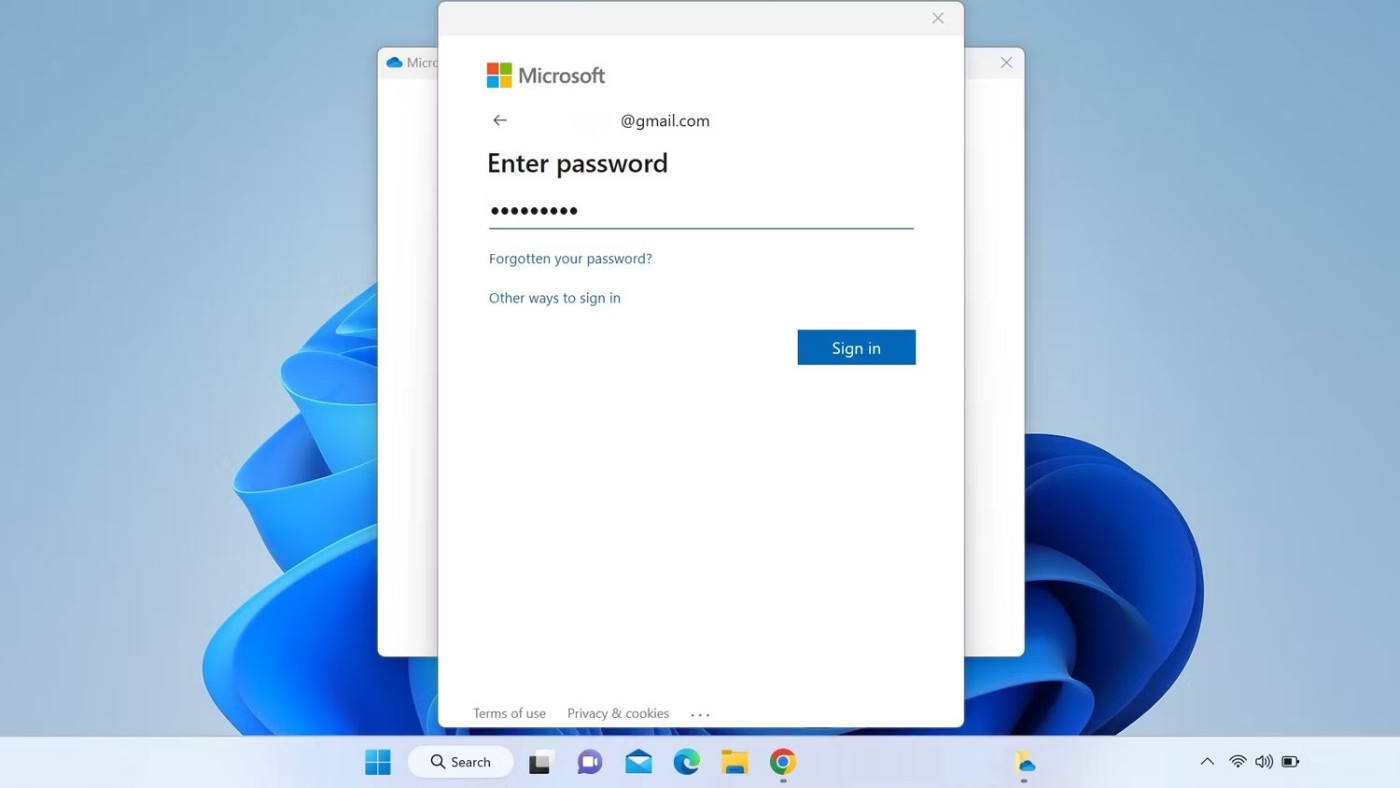
4. Bir OneDrive klasör konumu seçin veya varsayılan konumu kullanmak için İleri'ye tıklayın.
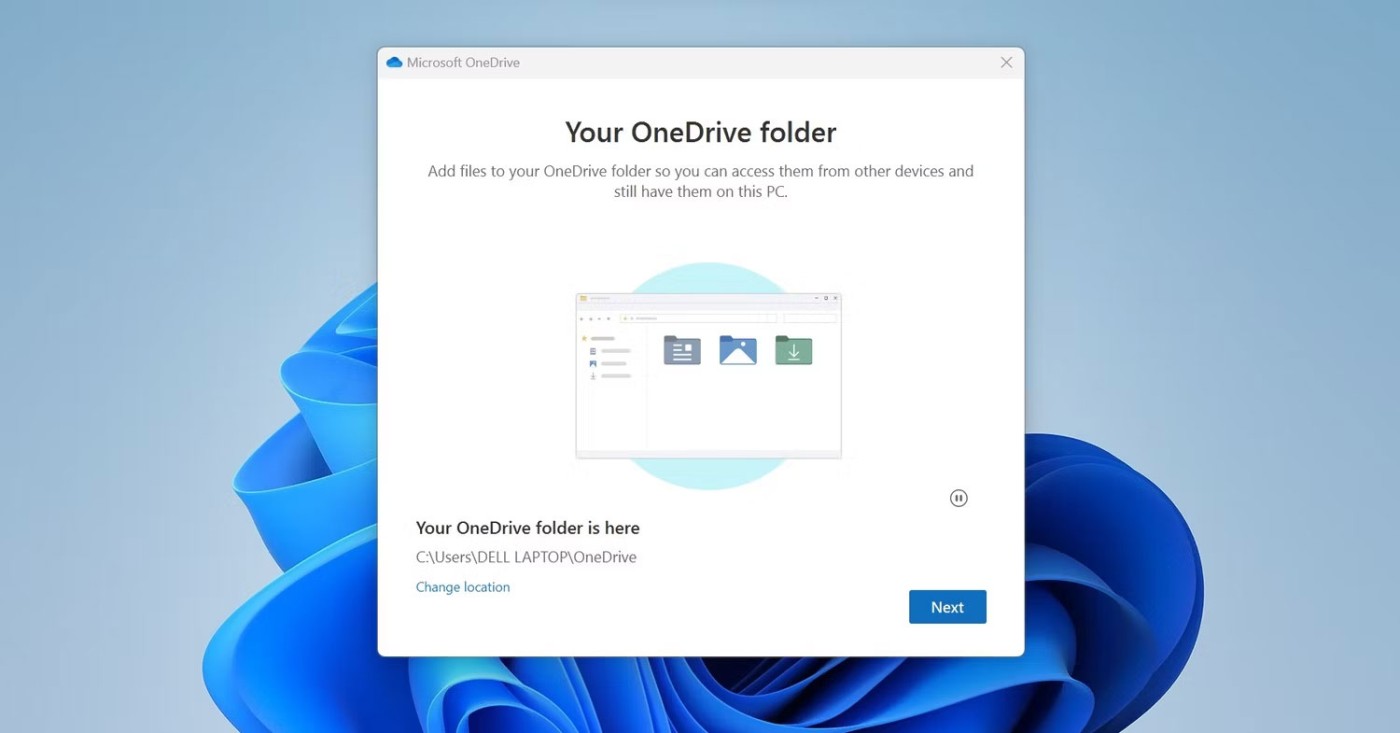
5. Ardından OneDrive'da oturum açmak için ekrandaki talimatları izleyin.
Giriş yaptıktan sonra cihazınızı yeniden başlatın. Umarım yeni bir senkronizasyon ile klasör simgelerindeki sorun çözülür. Değilse bir sonraki yönteme geçin.
2. OneDrive hesabınızı yeniden bağlayın
Hesabınız OneDrive'da oturum açmış durumdaysa ancak bu sorunu yaşıyorsanız senkronizasyonda bir sorun olabilir. Bu nedenle bağlı hesabınızın bağlantısını kaldırın ve ardından yeniden bağlayın. Bunu yapmak için aşağıdaki adımları izleyin:
1. Sistem tepsisindeki OneDrive simgesine tıklayın.
2. Sağ üst köşedeki dişli simgesine tıklayın.
3. Menüden Ayarlar’ı seçin.
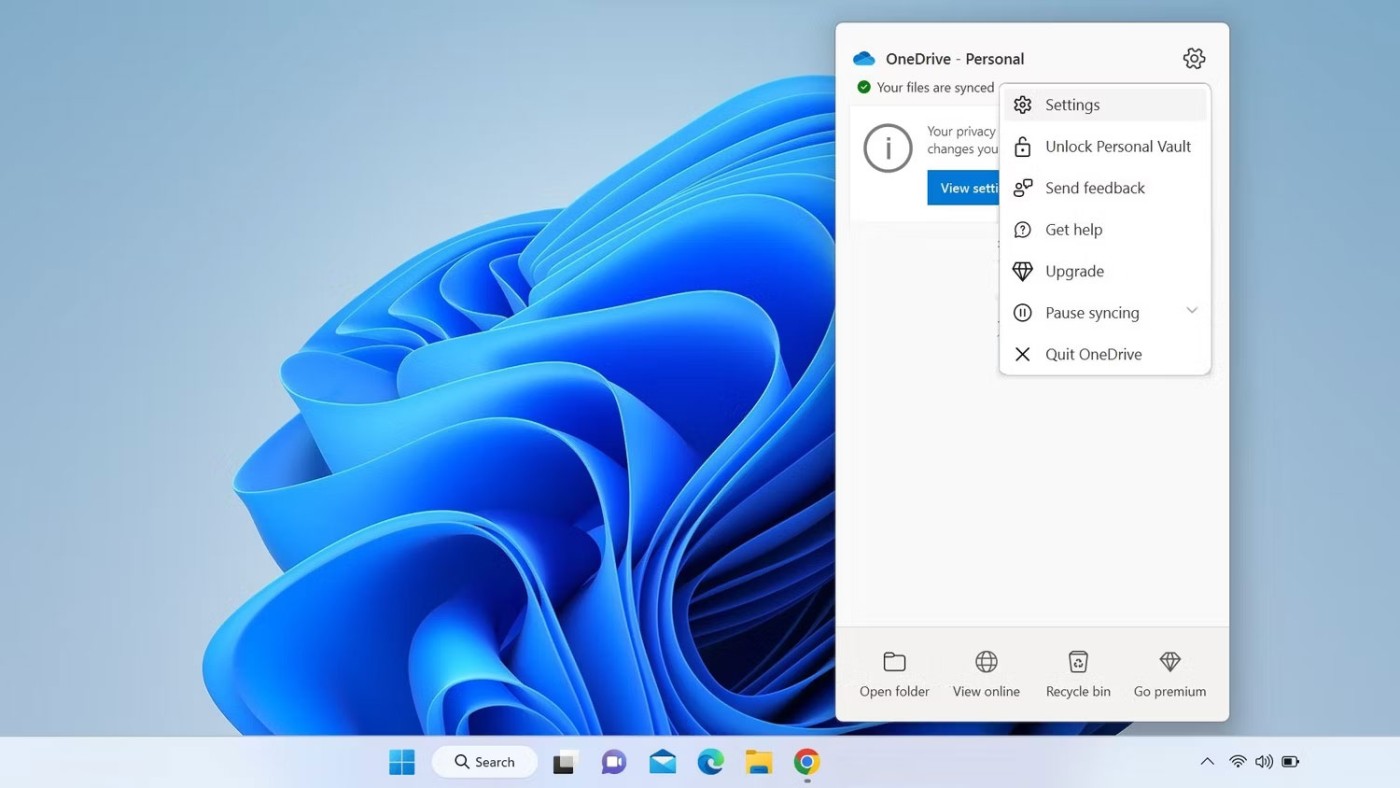
4. OneDrive Ayarları penceresinde Hesap sekmesine gidin .
5. Daha sonra Bu bilgisayarın bağlantısını kaldır seçeneğine tıklayın .
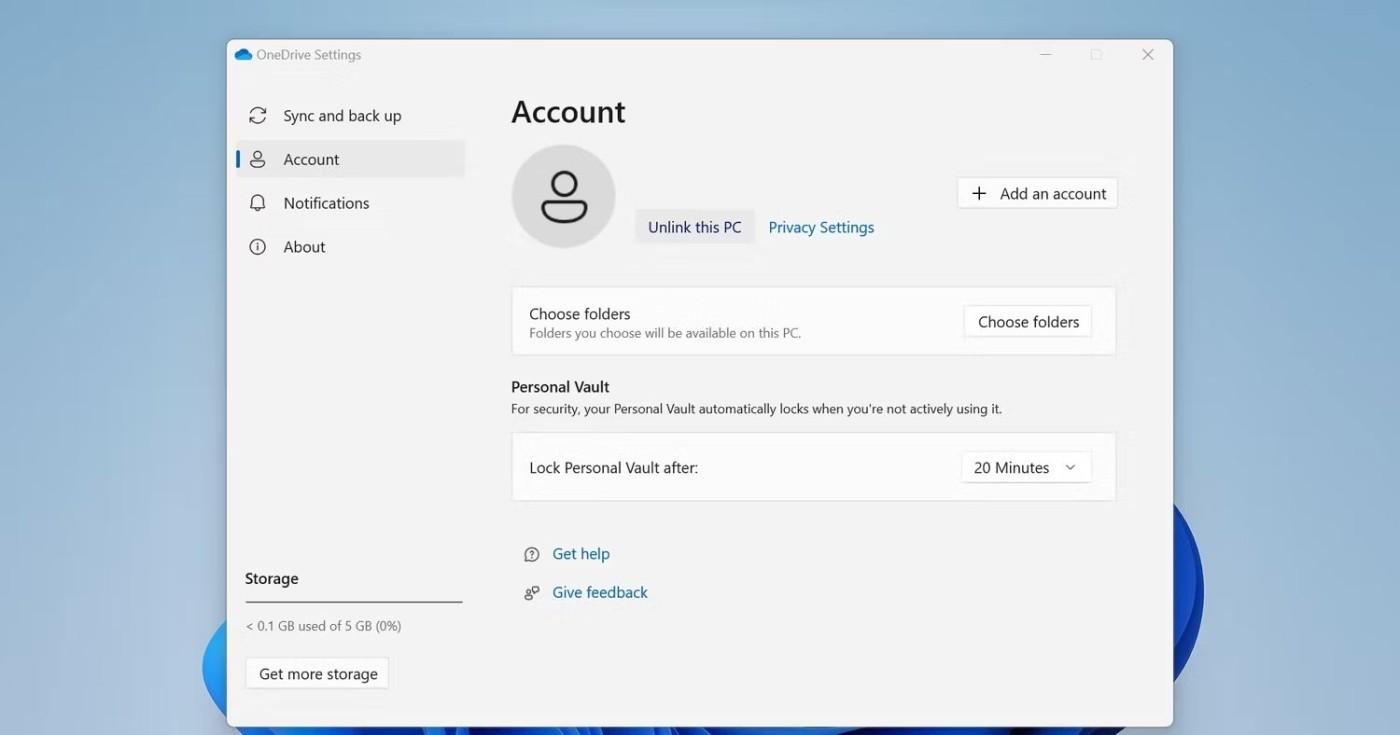
6. Onay penceresinde Hesabın bağlantısını kaldır seçeneğine tıklayın .
7. Hesabın bağlantısını kaldırdıktan sonra Windows Dosya Gezgini’ni veya beyaz çarpı işaretli kırmızı dairenin bulunduğu klasörü açın.
8. Bağlam menüsünü görüntülemek için sağ tıklayın ve ardından Yenile'ye tıklayın.
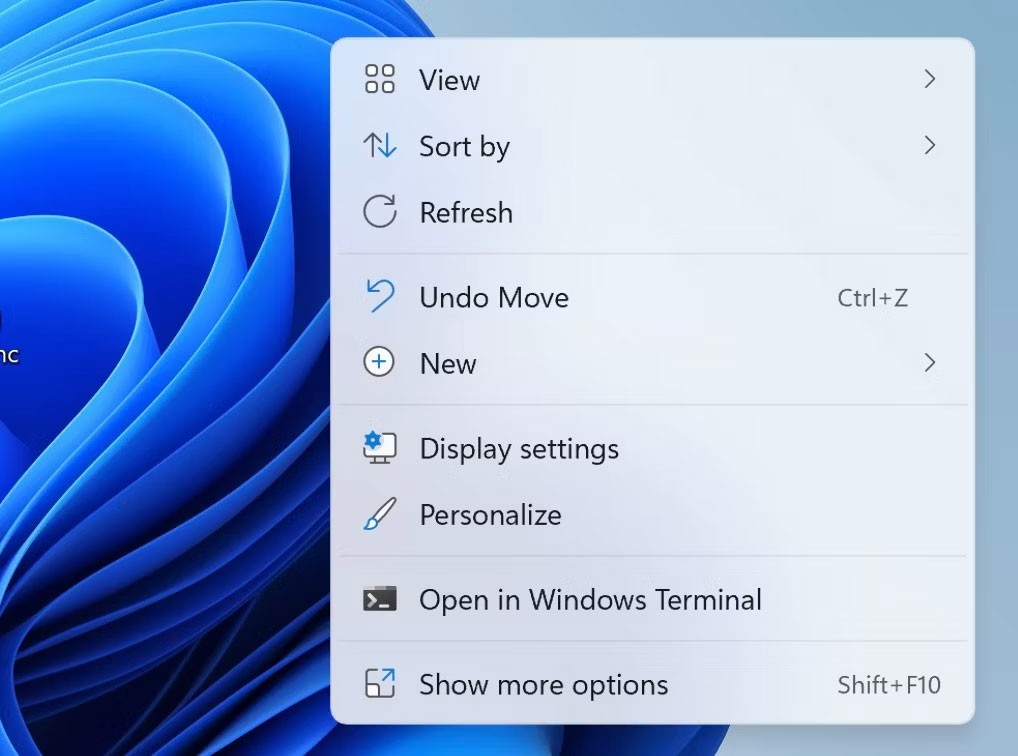
Umarım OneDrive hesabının bağlantısını kaldırdığınızda sorun düzelir. Öyleyse, ilk düzeltmedeki talimatları izleyerek OneDrive'da tekrar oturum açın.
3. OneDrive ayarlarını değiştirin
Ölçümlü Bağlantı veya pil tasarrufu modunu kullanırken dosyaların veya klasörlerin yanında üstü çizili kırmızı daireler görüyorsanız, OneDrive'ı bu durumlarda dosyaları senkronize etmeyecek şekilde yapılandırmış olabilirsiniz. Dolayısıyla durum böyleyse bu ayarları değiştirmeniz gerekir. Aşağıdaki adımları izleyin:
2. Sol kenar çubuğunda OneDrive'a sağ tıklayın ve Daha fazla seçenek göster'e tıklayın .
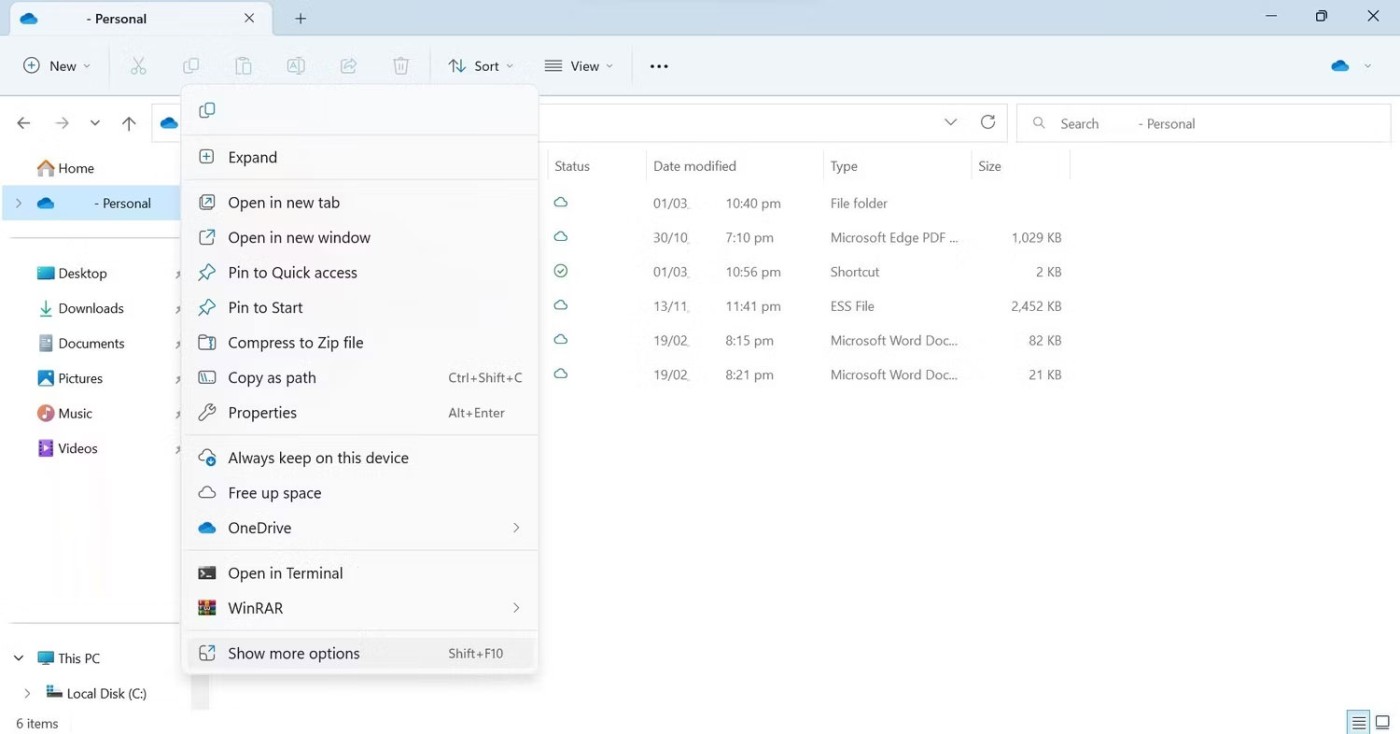
3. Bağlam menüsünden Ayarlar’ı seçin .
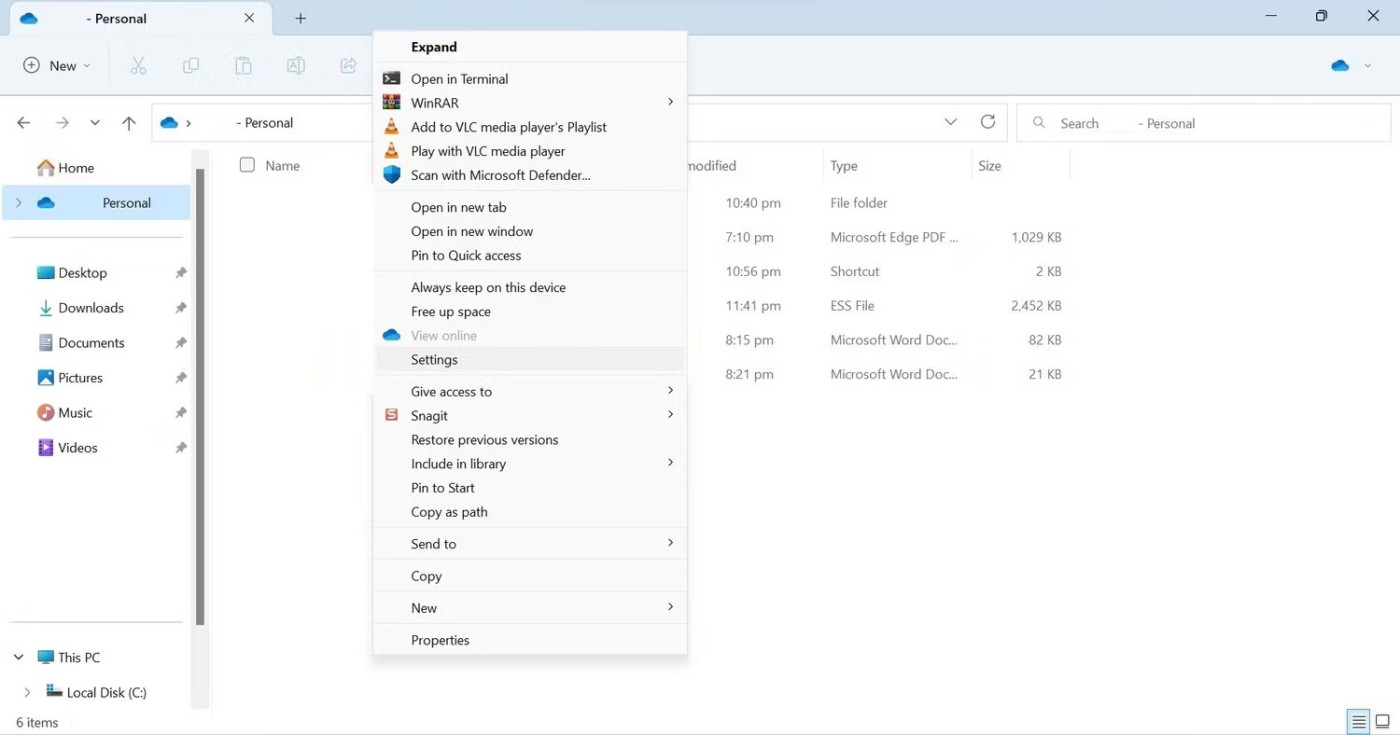
4. OneDrive Ayarları penceresindeki Senkronizasyon ve yedekleme sekmesine gidin .
5. Tercihler ayarlarında , Bu cihaz pil tasarrufu modundayken eşitlemeyi duraklat ve Bu cihaz tarifeli bağlantıda olduğunda eşitlemeyi duraklat öğelerinin yanındaki düğmeleri kapatın .
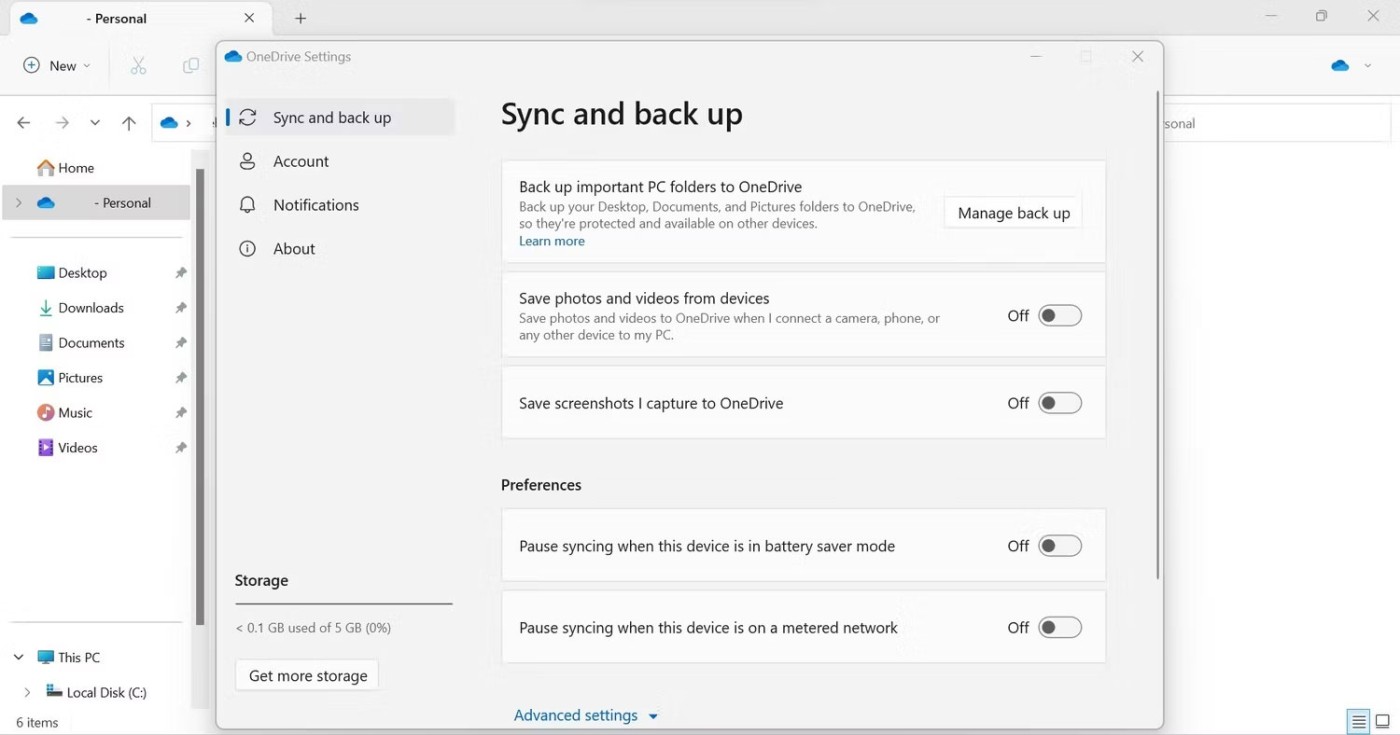
Bu iki seçeneği kapattığınızda, cihazınız Ölçümlü Bağlantı üzerinden bağlandığında veya güç tasarrufu moduna ayarlandığında OneDrive eşitlemesi durmaz.
4. OneDrive'da yeterli boş alan olduğundan emin olun
Bahsedilen sorun, OneDrive'da ek verileri senkronize etmek için yeterli alan olmaması durumunda da ortaya çıkabilir. Dolayısıyla yukarıdaki çözümlerle sorununuzu çözmede başarılı olamazsanız OneDrive hesabınızdaki boş alanı kontrol etmelisiniz.
Bunu kontrol etmek için OneDrive oturum açma sayfasına gidin. Daha sonra OneDrive'a erişmek için giriş bilgilerinizi girin. Giriş yaptıktan sonra sağ üst köşedeki dişli simgesine tıklayın ve Seçenekler'e gidin . Burada ne kadar depolama alanınız olduğunu göreceksiniz.
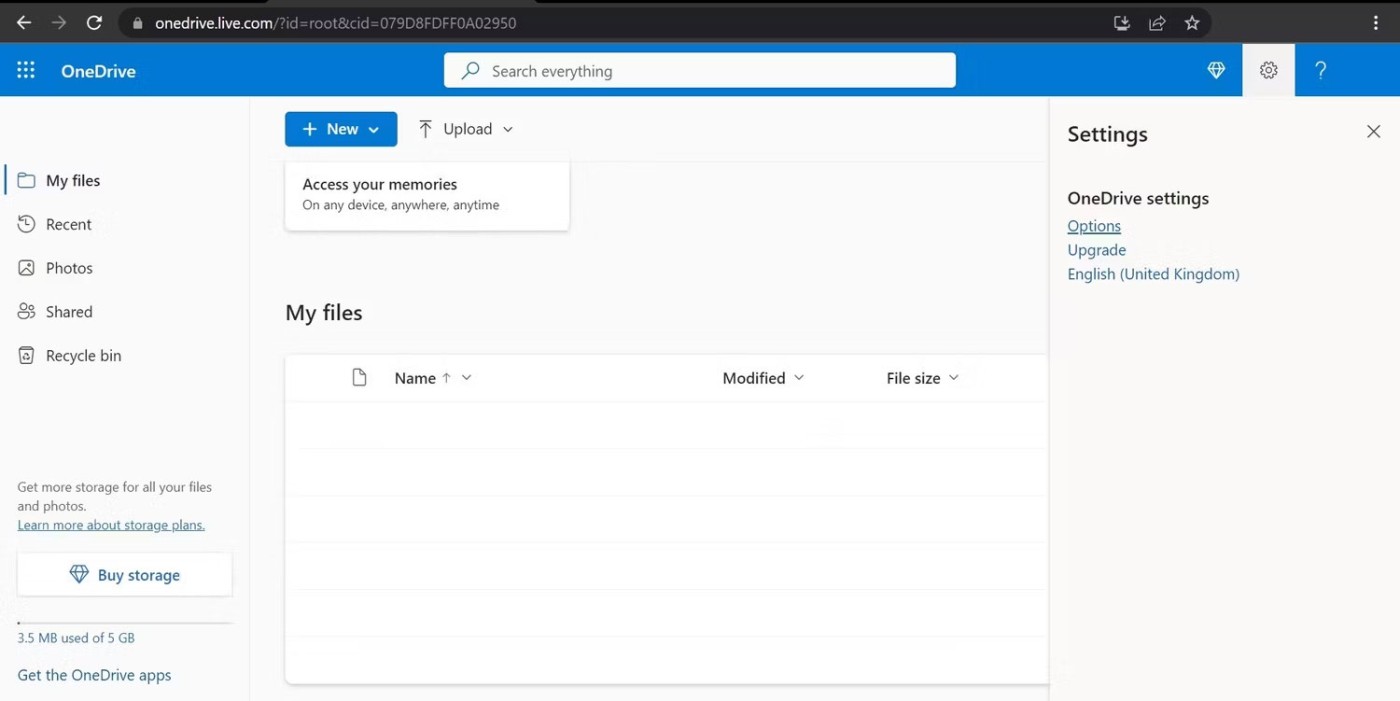
OneDrive depolama alanınız dolarsa, orada saklanan verilerinizin bir kısmını silmeniz veya senkronize edilmesini önlemek için OneDrive'daki bazı klasörlerin işaretini kaldırmanız gerekecektir. Ayrıca, 5 GB ücretsiz depolama alanına sahip ücretsiz plandaysanız ve bu, verilerinizi barındırmaya yetmiyorsa, yükseltmeyi düşünmelisiniz.
OneDrive'da yeterli boş depolama alanınız varsa, yani düşük depolama alanı sorun değilse bir sonraki adıma geçebilirsiniz.
5. Windows Gezgini işlemini yeniden başlatın
Windows Gezgini işlemini yeniden başlatmak, Windows bilgisayarlardaki görsel sorunların çoğunu çözecektir. Yani eğer henüz yeniden başlatmadıysanız, hemen şimdi yapmalısınız. Bu işlemle ilgili bilginiz yoksa Quantrimang.com'un Dosya Gezgini'ni nasıl yeniden başlatacağınıza dair kılavuzuna göz atın .
6. OneDrive'ı yeniden yükleyin
Yukarıdaki düzeltmeleri uygulamanıza rağmen sorun devam ederse OneDrive'ı yeniden yüklemeniz gerekir. Aşağıdaki adımları izleyin:
1. Windows Başlat düğmesine sağ tıklayın ve Ayarlar'ı seçin .
2. Soldaki Uygulamalar sekmesine gidin .
3. Sağ taraftan Yüklü uygulamalar veya Uygulamalar ve Özellikler'e gidin .
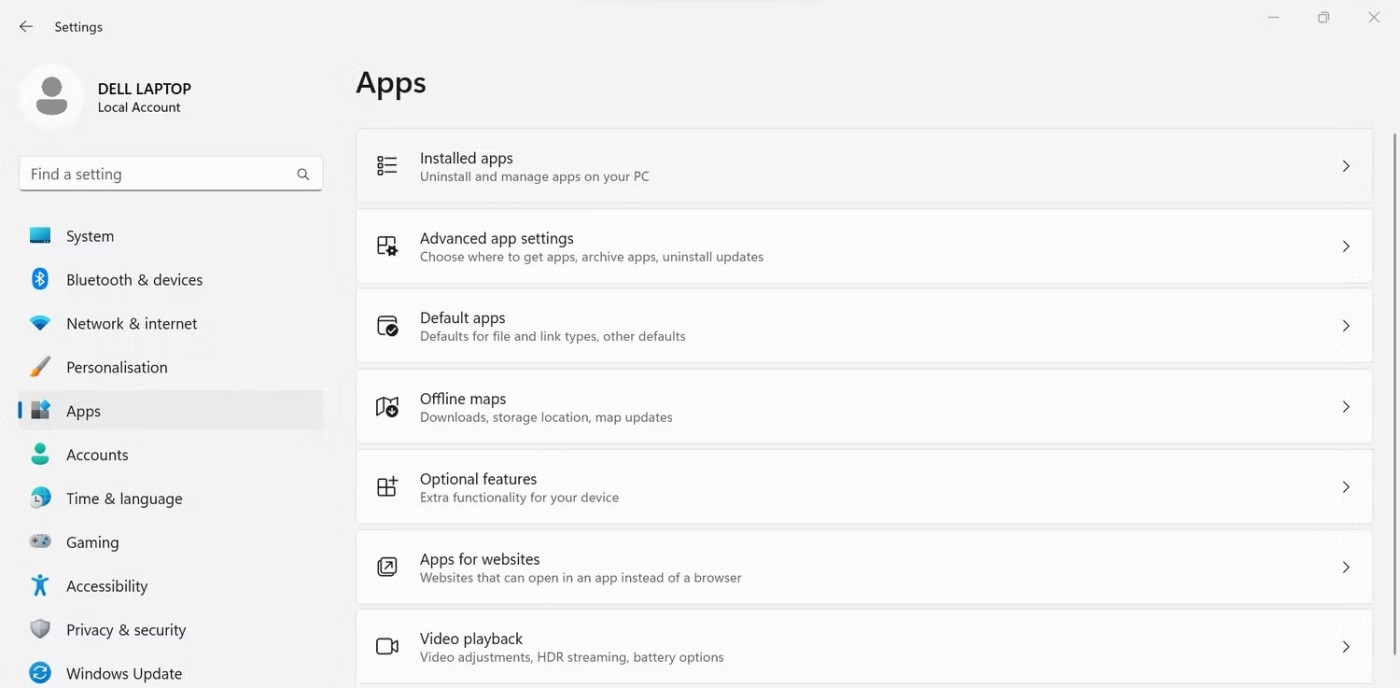
4. Uygulamaları ara alanına OneDrive yazın .
5. Daha sonra Microsoft OneDrive'ın yanındaki üç yatay noktaya tıklayın ve Kaldır'a tıklayın .
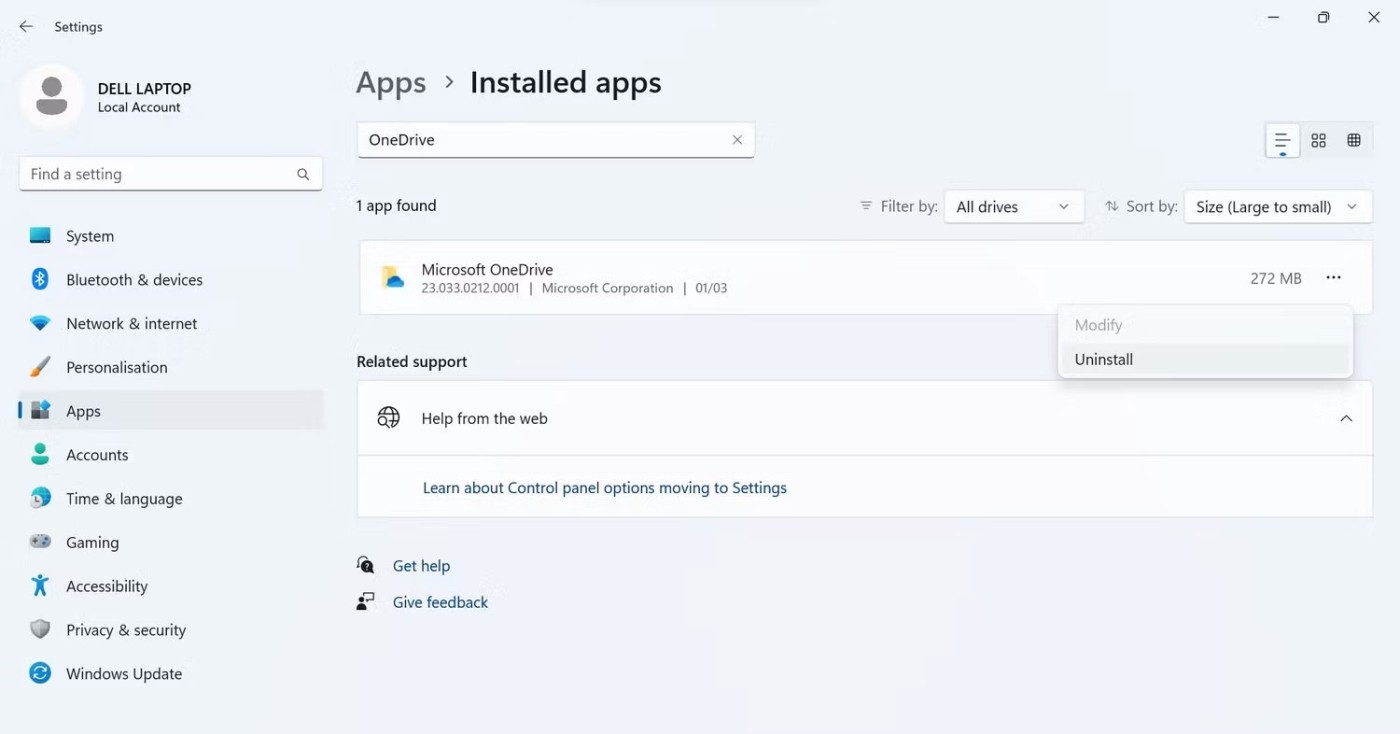
6. Daha sonra OneDrive indirme sayfasına gidin veya aşağıdaki bağlantıya tıklayarak OneDrive'ı tekrar indirin.
7. Daha sonra kurulum dosyasını çalıştırın ve kurulumun bitmesini bekleyin.
8. Kurulum tamamlandıktan sonra cihazınızı yeniden başlatın.
9. Ardından senkronizasyonu başlatmak için tekrar oturum açın.
Windows klasörlerinde kırmızı daireler görmek bilgisayarınızda ciddi sorunlar olduğu izlenimini verir. Umarım artık klasörlerde bu rahatsız edici işaretlerin neden belirdiğini anlamışsınızdır. Ayrıca makalede anlatılan çözümler bu can sıkıcı sorunu çözmenize yardımcı olacaktır.
VPN nedir, avantajları ve dezavantajları nelerdir? WebTech360 ile VPN'in tanımını, bu modelin ve sistemin işe nasıl uygulanacağını tartışalım.
Windows Güvenliği, temel virüslere karşı koruma sağlamaktan daha fazlasını yapar. Kimlik avına karşı koruma sağlar, fidye yazılımlarını engeller ve kötü amaçlı uygulamaların çalışmasını engeller. Ancak bu özellikleri fark etmek kolay değildir; menü katmanlarının arkasına gizlenmişlerdir.
Bir kez öğrenip kendiniz denediğinizde, şifrelemenin kullanımının inanılmaz derecede kolay ve günlük yaşam için inanılmaz derecede pratik olduğunu göreceksiniz.
Aşağıdaki makalede, Windows 7'de silinen verileri Recuva Portable destek aracıyla kurtarmak için temel işlemleri sunacağız. Recuva Portable ile verileri istediğiniz herhangi bir USB'ye kaydedebilir ve ihtiyaç duyduğunuzda kullanabilirsiniz. Araç, kompakt, basit ve kullanımı kolaydır ve aşağıdaki özelliklerden bazılarına sahiptir:
CCleaner sadece birkaç dakika içinde yinelenen dosyaları tarar ve ardından hangilerinin silinmesinin güvenli olduğuna karar vermenizi sağlar.
Windows 11'de İndirme klasörünü C sürücüsünden başka bir sürücüye taşımak, C sürücüsünün kapasitesini azaltmanıza ve bilgisayarınızın daha sorunsuz çalışmasına yardımcı olacaktır.
Bu, güncellemelerin Microsoft'un değil, sizin kendi programınıza göre yapılmasını sağlamak için sisteminizi güçlendirmenin ve ayarlamanın bir yoludur.
Windows Dosya Gezgini, dosyaları görüntüleme şeklinizi değiştirmeniz için birçok seçenek sunar. Sisteminizin güvenliği için hayati önem taşımasına rağmen, önemli bir seçeneğin varsayılan olarak devre dışı bırakıldığını bilmiyor olabilirsiniz.
Doğru araçlarla sisteminizi tarayabilir ve sisteminizde gizlenen casus yazılımları, reklam yazılımlarını ve diğer kötü amaçlı programları kaldırabilirsiniz.
Yeni bir bilgisayar kurarken tavsiye edilen yazılımların listesini aşağıda bulabilirsiniz, böylece bilgisayarınızda en gerekli ve en iyi uygulamaları seçebilirsiniz!
Tüm işletim sistemini bir flash bellekte taşımak, özellikle dizüstü bilgisayarınız yoksa çok faydalı olabilir. Ancak bu özelliğin yalnızca Linux dağıtımlarıyla sınırlı olduğunu düşünmeyin; Windows kurulumunuzu kopyalamanın zamanı geldi.
Bu hizmetlerden birkaçını kapatmak, günlük kullanımınızı etkilemeden pil ömründen önemli miktarda tasarruf etmenizi sağlayabilir.
Ctrl + Z, Windows'ta oldukça yaygın bir tuş kombinasyonudur. Ctrl + Z, temel olarak Windows'un tüm alanlarında yaptığınız işlemleri geri almanızı sağlar.
Kısaltılmış URL'ler, uzun bağlantıları temizlemek için kullanışlıdır, ancak aynı zamanda asıl hedefi de gizler. Kötü amaçlı yazılımlardan veya kimlik avından kaçınmak istiyorsanız, bu bağlantıya körü körüne tıklamak akıllıca bir tercih değildir.
Uzun bir bekleyişin ardından Windows 11'in ilk büyük güncellemesi resmen yayınlandı.













